Если Ошибка разработчиков 11063 в Call of Duty Modern Warfare 2 продолжает беспокоить вас, то этот пост может помочь. Call of Duty Modern Warfare 2 — шутер от первого лица, разработанный Infinity Ward и изданный Activision. Игра предлагает интенсивный игровой процесс, захватывающий сюжет и впечатляющую графику. Но в последнее время пользователи жалуются на Dev Error 11063 в игре. К счастью, вы можете следовать некоторым простым советам, чтобы исправить ошибку.

Что такое код ошибки Dev в COD MW?
Ошибки разработчика на MW2 возникают, если файлы игры, обновления или многопользовательские данные загружаются неправильно. Это может привести к неожиданному отключению или сбою игры. Эти ошибки могут быть вызваны несколькими причинами, включая поврежденные файлы игры, устаревшие графические драйверы, нехватку системных ресурсов и т. д.
Исправление ошибки разработчика 11063 в Call of Duty Modern Warfare
Чтобы исправить ошибку Dev 11063 в COD Modern Warfare 2 на ПК с Windows, следуйте этим советам.
- Проверьте совместимость системы
- Сканировать игровые файлы
- Проверьте подключение к Интернету
- Обновите графические драйверы
- Очистить файлы кеша игры
- Запустите игру от имени администратора
- Изменить настройки DNS
- Разрешить игру через брандмауэр Защитника Windows
- Переустановите игру
Теперь давайте посмотрим на это подробно.
1] Проверьте совместимость системы
Прежде чем приступать к различным методам устранения неполадок, проверьте, соответствует ли ваш компьютер минимальным требованиям для запуска игры. Возможно, ваш компьютер не соответствует минимальным требованиям для запуска COD Modern Warfare 2. Рекомендуемые требования:
- ТЫ: 64-разрядная версия Windows 10 (последнее обновление) или 64-разрядная версия Windows 11 (последнее обновление)
- Процессор: Intel Core i5-6600K/Core i7-4770 или AMD Ryzen 5 1400
- Объем памяти: 12 ГБ оперативной памяти
- Графика: NVIDIA GeForce GTX 1060 или AMD Radeon RX 580 — система, совместимая с DirectX 12.0
- DirectX: Версия 12
- Сеть: Широкополосное подключение к Интернету
- Хранилище: 125 ГБ свободного места
2] Сканировать игровые файлы
Файлы игры могут быть повреждены из-за ошибки или недавнего обновления. Это также может быть причиной, по которой эта проблема беспокоит вас. Чтобы исправить это, Проверьте файлы игры файлов игры в Steam и сканировать файлы игры в клиенте Battle.net.
как сделать круговую диаграмму в Excel с несколькими столбцами
В Steam
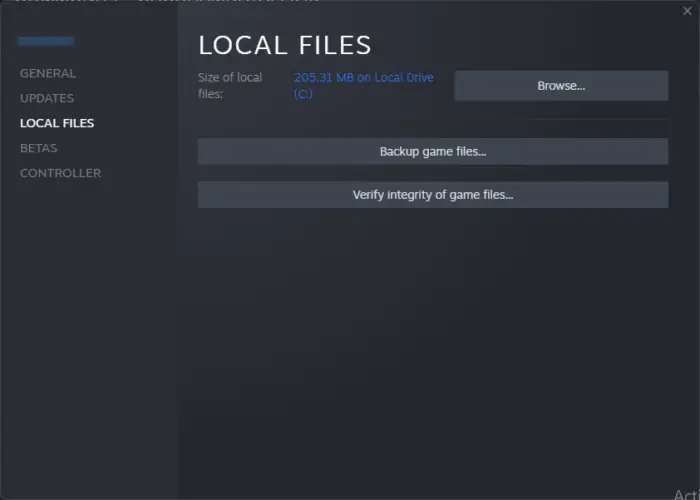
- Открыть Пар и нажмите на Библиотека .
- Щелкните правой кнопкой мыши Служебный долг Modern Warfare 2.exe из списка.
- Выбирать Свойства > Локальные файлы
- Затем нажмите на Проверка целостности игровых файлов .
На Battle.net
- Запустить Battle.net клиента и нажмите Call Of Duty Modern Warfare 2 .
- Нажать на Механизм значок и выберите Сканирование и восстановление .
- Теперь нажмите на Начать сканирование и дождитесь завершения процесса.
- Закрой Battle.net лаунчер и после этого перезагрузите компьютер.
3] Проверьте подключение к Интернету
Ошибка разработчика 11063 также может возникнуть, если вы подключены к нестабильному интернет-соединению. Выполнение теста скорости может проверить, есть ли что-то не так с вашим интернет-соединением. Если скорость интернета меньше, чем вы выбрали, перезагрузите маршрутизатор и модем. Однако обратитесь к поставщику услуг, если перезагрузка маршрутизатора и модема не работает.
4] Обновите графические драйверы
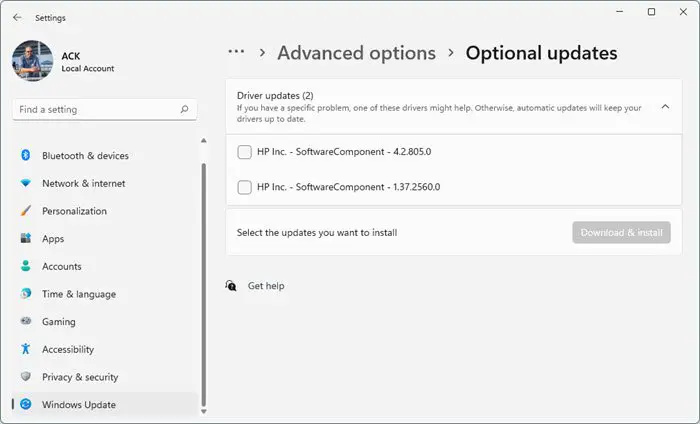
определить безопасный режим
Устаревшие или поврежденные графические драйверы также могут быть причиной возникновения Dev Error 11063 в Call of Duty Modern Warfare 2. Обновите графические драйверы вашего устройства и проверьте, устранена ли проблема. Вот как это сделать:
- Открыть Настройки и перейдите к Обновление и безопасность > Центр обновления Windows .
- Прямо под ним найдите интерактивную ссылку — Просмотр дополнительных обновлений .
- В разделе «Обновления драйверов» будет доступен список обновлений, которые вы можете установить, если столкнулись с проблемой вручную.
Вы также можете найти загруженные драйверы для вашей системы в Интернете, а затем найти имя драйвера на сайте. Посещать веб-сайт производителя вашего компьютера или посетите сайт производителей графического оборудования.
Вы также можете использовать бесплатное программное обеспечение для обновления драйверов или такие инструменты, как Автоопределение драйвера AMD , Утилита обновления драйверов Intel или Утилита обновления Dell для обновления драйверов вашего устройства. Программа обновления NV будет обновлять драйвер графической карты NVIDIA.
5] Очистить файлы кеша игры
Ошибка Dev 11063 также может возникнуть, если данные кеша игры повреждены. Удалите поврежденные данные кеша и посмотрите, исправится ли ошибка. Обратите внимание, что это будет работать только в том случае, если вы установили игру с помощью клиента Battle.net. Вот как:
- нажмите Клавиша Windows + R открыть Бегать диалоговое окно.
- Тип %Данные программы% и ударил Входить .
- Здесь перейдите к Blizzard Entertainment > Call of Duty Modern Warfare 2 > Данные .
- Нажимать Ctrl + А чтобы выбрать все файлы, а затем нажмите Шифт + Дел навсегда удалить все файлы.
- Перезагрузите устройство и посмотрите, исправлена ли ошибка.
6] Запустите игру от имени администратора.
Запуск COD Modern Warfare 2 в качестве администратора гарантирует, что ошибка Dev 11063 не возникнет из-за отсутствия разрешений. Щелкните правой кнопкой мыши на Служебный долг Modern Warfare 2.0.exe файл и выберите Запустить от имени администратора .
7] Изменить настройки DNS
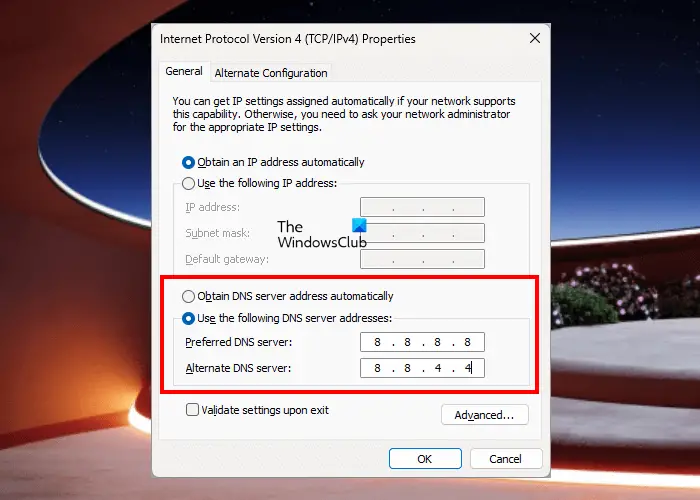
Поскольку Dev Error 11063 в Modern Warfare 2 является ошибкой, связанной с сервером, изменение настроек DNS может помочь исправить. Вот как:
- Открыть Панель управления , перейдите к Центр коммуникаций и передачи данных и нажмите на Изменение параметров адаптера
- Щелкните правой кнопкой мыши ваше соединение Wi-Fi и выберите Характеристики
- Выбирать Интернет-протокол версии 4 (TCP/IPv4) .
- Нажмите кнопку 'Свойства' и введите следующие значения:
- Основное значение DNS: 8.8.8.8
- Вторичное значение DNS: 8.8.4.4
- Нажмите ХОРОШО и выход.
8] Разрешить игру через брандмауэр Защитника Windows
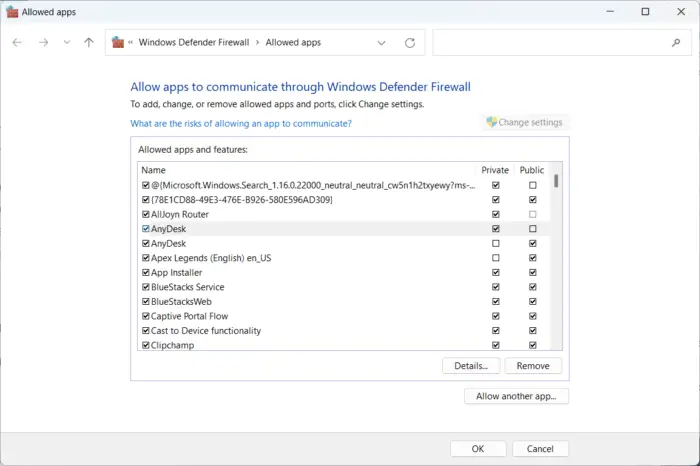
Брандмауэр Windows иногда мешает процессам игры и приводит к сбоям в ее работе. Разрешение программы в брандмауэре Windows может помочь исправить Dev Error 11063 в COD Modern Warfare 2. Вот как:
- нажмите Клавиша Windows + I открыть Настройки .
- Перейдите к Конфиденциальность и безопасность > Безопасность Windows > Брандмауэр и защита сети .
- в Брандмауэр вкладка, нажмите на Разрешить приложение через брандмауэр.
- На следующей странице нажмите на Изменить настройки и выберите Разрешить другое приложение .
- В окне «Разрешенные приложения» найдите ХПК Современная война 2.0 и проверьте оба Частный и Общественный коробки.
9] Переустановите игру
Если ни один из вышеупомянутых обходных путей не помог вам, возможно, повреждены основные файлы игры. Чтобы это исправить, удалите все файлы COD Modern Warfare 2 из вашей системы и начните установку заново.
не удалось связаться со службой управления ключами
Читать: Фатальная ошибка 0x00000001419101f1 9926301 0xc0000005 в COD: Warzone и Modern Warfare
Мы надеемся, что эти предложения помогли вам.
Как исправить ошибку Dev в Modern Warfare?
Чтобы исправить ошибки разработчиков в COD Modern Warfare, очистите файлы кеша игры и обновите графические драйверы. Однако, если это не помогает, измените настройки DNS и разрешите игру через брандмауэр Защитника Windows.


![Панель инструментов Excel не работает [Исправить]](https://prankmike.com/img/excel/24/excel-toolbar-not-working-fix-1.png)












